Содержание
Что такое Google Pay и как он работает
Google Pay — ранее известный как Android Pay — это сервис, который позволяет оплачивать покупки в магазинах, на сайтах и в приложениях через смартфон.
Google Pay можно использовать в любых магазинах и других местах, где установлены терминалы для бесконтактной оплаты. Вы наверняка уже видели подобные устройства на кассах и подносили к ним банковские карты для списывания средств.
Для оплаты через Google Pay достаточно поднести смартфон к такому терминалу вместо карты. Это удобнее, так как гаджет всегда под рукой и воспользоваться им быстрее, чем достать нужную карту или наличные из кошелька. Тем более к смартфону можно подключить несколько карт. Интернет для оплаты не нужен.
Что касается онлайн-покупок: сайты и приложения, которые принимают деньги через Google Pay, отображают на экране оплаты кнопку с логотипом этого сервиса. Если увидите такую, нужно нажать на неё и следовать дальнейшим подсказкам на дисплее смартфона.
Такой способ избавляет от необходимости каждый раз вводить данные карты и тем самым значительно ускоряет процесс.
Какие устройства и банки поддерживают Google Pay
С Google Pay совместимы все смартфоны, которые работают на Android 4.4 и выше. Кроме того, чтобы вы могли расплачиваться через терминалы, ваш телефон должен поддерживать технологию беспроводной передачи данных NFC.
Узнать версию операционной системы можно в настройках аппарата, нажав «Система» → «О телефоне».
Чтобы проверить поддержку NFC, поищите соответствующий пункт в настройках. Если он есть, смартфон поддерживает NFC. Если не найдёте такой функции самостоятельно, уточните её наличие в устройстве на сайте производителя.
Если вы получили на смартфоне права суперпользователя, то есть рут, Google Pay может отказаться работать.
Количество банков, поддерживающих Google Pay, постоянно расширяется. На сайте сервиса можно посмотреть актуальные списки для России, Украины и других стран. Рядом с названием каждого банка вы увидите типы его карт — будь то дебетовые или кредитные, Visa или MasterCard, — которые можно подключать к Google Pay.
Как подключить и настроить Google Pay
- Установите на смартфон бесплатное приложение Google Pay.
- Откройте системные настройки и включите NFC.
- Настройте блокировку экрана с помощью PIN-кода, пароля, графического ключа или отпечатка пальца.
- Запустите Google Pay и следуйте инструкциям программы по подключению карт.
Google Pay Разработчик: Google LLC Цена: Бесплатно
Как оплачивать покупки в магазинах
- Если сумма превышает 1 000 рублей, разблокируйте экран смартфона. Если нет, просто включите подсветку.
- Поднесите мобильное устройство задней панелью к терминалу и дождитесь дальнейших инструкций. Запускать приложение Google Pay для этого не нужно.
- Следуйте подсказкам на экране смартфона. Скорее всего, приложение просто попросит ввести PIN-код от карты.
- Если вы подключили к сервису несколько карт и хотите оплатить покупку через карту, которая не указана в качестве основной в Google Pay, перед покупкой запустите приложение. Откройте раздел «Карты», выберите нужную и поднесите смартфон к терминалу.
Безопасен ли Google Pay
Google уверяет, что оплата через Google Pay безопасна. Все финансовые данные шифруются и хранятся на защищённых серверах. Кроме того, при оплате продавец не получает даже номера вашей карты: вместо этого он видит только номер виртуального счёта, который присваивается каждой карте.
Google Pay можно пользоваться только при настроенной блокировке экрана. Это защищает ваши карты от посторонних, которые не знают вашего PIN-кода, пароля или графического ключа и не могут пройти проверку отпечатка пальца. Если вы отключите функцию блокировки, то приложение сотрёт виртуальные счета, связанные с картами, в целях безопасности.
Если смартфон потеряется или его украдут, то вы сможете отследить аппарат, заблокировать или стереть с него все данные с помощью сервиса «Найти устройство».
Можно ли оплачивать покупки через смарт-часы
Сервисом можно пользоваться и на умных часах. На данный момент функция работает на территории Австралии, Великобритании, Испании, Канады, США, Польши и России. На часах, которые поддерживают Google Pay, приложение сервиса доступно из коробки.
Настройка и использование сервиса на часах происходят почти так же, как на смартфоне. Только перед оплатой нужно вручную запускать приложение Google Pay. Сам смартфон для оплаты через часы не нужен.
Читайте также
news.detail : ajax-tape !!! —> GoogleнастройкаСоветы —>
В последнее время на форуме техподдержки Google начали появляться сообщения от пользователей, которые столкнулись с проблемой при смене страны в платежных реквизитах в профиле Google.
Согласно сообщениям, в платежных реквизитах на сайте payments.google.com, нет возможности сменить страну. Причиной отсутствия такой опции может оказаться то, что вы управляете учетной записью Google Family. Также мешать изменению страны может одно из запущенных приложений, или сервисов.
Сегодня мы расскажем о нескольких простых шагах, которые помогут решить эту надоедливую проблему. Возможно, они покажутся вам очень простыми и очевидными, однако иногда мы забываем о самом простом решении. Конечно, если ни один из предложенный способов не устранит неполадку, всегда останется возможность обратиться в сервисный центр.
Чтобы изменить страну в настройках платежных реквизитов Google, потребуется:
- Авторизоваться в учетной записи на сайте payments.google.com.
- Зайти в Настройки, нажав на иконку в верхнем правом углу.
- Нажать на кнопку «Редактировать» в строке «Домашний адрес» и указать измененую страну.
- Нажать кнопку «Сохранить». Далее нужно зайти в Настройки вашего Android-устройства и выбрать пункт «Приложения». В открывшемся списке находим «Play Маркет» и удаляем кэш. После этого нужно перезапустить Play Маркет. Также нужно удалить кэш в браузере на компьютере, на котором вы авторизованы в учетной записи Google. Здесь стоит помнить, что изменение локализации может занять до нескольких часов. Помимо этого, вы не сможете изменить страну, если на счету находится более $10.
Используемые источники:
- https://lifehacker.ru/google-pay/
- https://m.iguides.ru/main/gadgets/google/kak_smenit_stranu_v_platezhnom_profile_google/
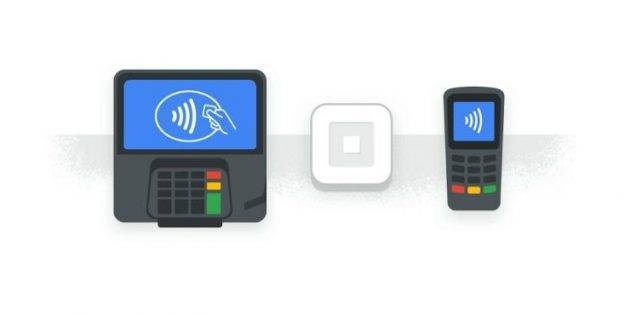
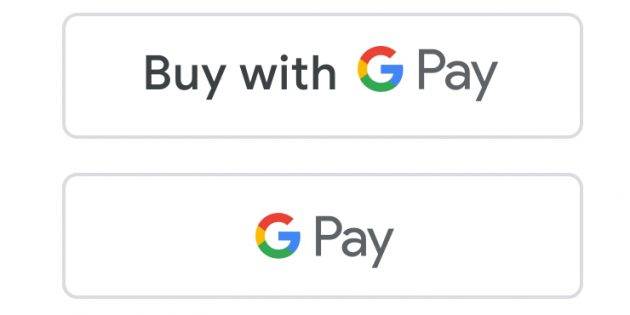
 5 сервисов для подключения онлайн-платежей к сайту
5 сервисов для подключения онлайн-платежей к сайту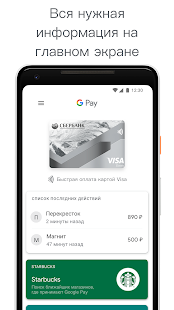
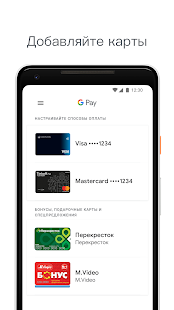

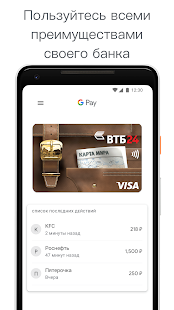
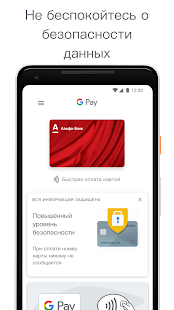

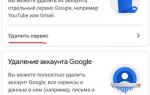 Как поменять аккаунт Гугл на Андроиде
Как поменять аккаунт Гугл на Андроиде
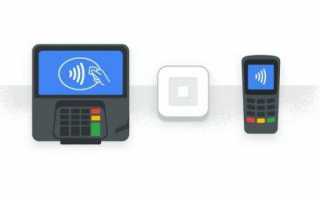

 Настройки Гугл Хром: простые инструкции
Настройки Гугл Хром: простые инструкции Окончательное руководство по Woocommerce для абсолютных новичков
Окончательное руководство по Woocommerce для абсолютных новичков Как настроить и пользоваться Apple Watch
Как настроить и пользоваться Apple Watch